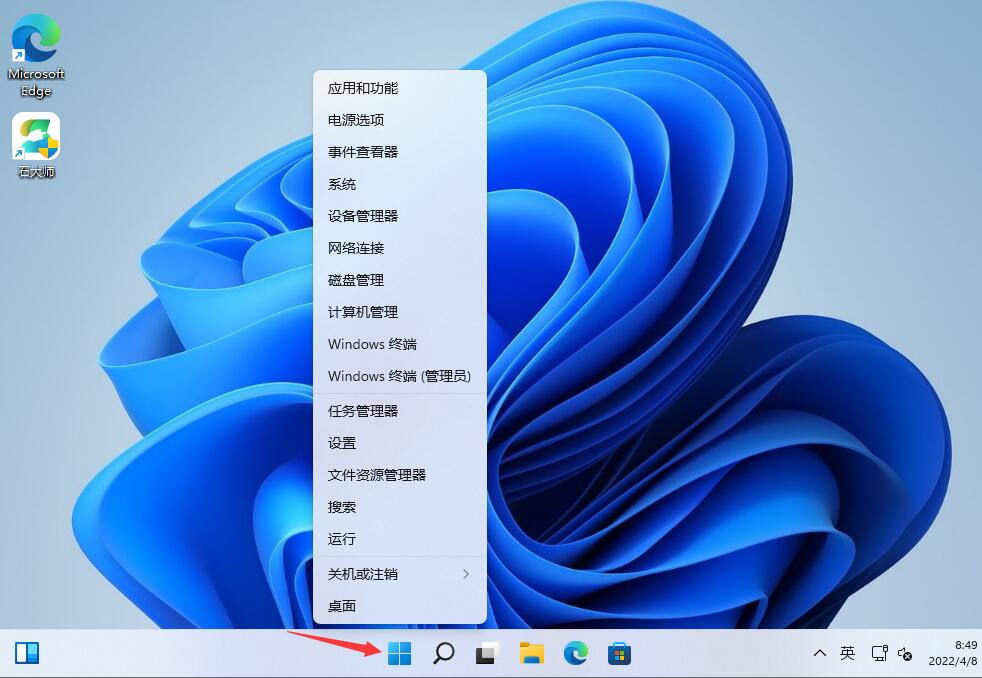win10此应用无法在你的电脑上运行如何处理
很多用户在win10系统中安装软件时应该都遇到过系统提示“系统提示此应用无法在您的电脑上运行”的情况。下面我们来看看如果win10电脑应用不能运行该如何解决这个问题。

当我们双击启动应用程序时,系统提示这个错误。我们以下面的应用程序为例,右键单击这个应用程序。然后右键单击此处的菜单,并单击属性。在属性面板中单击此处的兼容性。检查兼容性面板以在兼容模式下运行。从兼容性列表中选择window,完成兼容性设置后直接点击应用按钮。双击启动应用程序,测试可以正常开始
以上是win10应用无法在电脑上运行的解决方案。如果您的win10电脑打开应用程序时出现这种情况,请尝试上述方法。
如果以上无法解决您的问题,拨打全国服务热线:400-995-7222(点击该号码即可免费拨打) 安排师傅上门解决。
热门服务推荐
热门问答
-
win10电脑运行慢 答
Windows 10 电脑运行慢可能有多种原因,以下是一些常见的解决方法: 1. 清理磁盘:删除不需要的文件和程序,释放磁盘空间。 2. 卸载不必要的软件:减少系统负担。 3. 更新驱动程序:确保硬件设备正常运行。 4. 检查病毒和恶意软件:使用杀毒软件进行扫描。 5. 关闭不必要的启动项:提高开机速度。 6. 增加内存:如果内存不足,可以考虑升级。 7. 优化系统设置:例如调整视觉效果、关闭不必
-
win10如何重启电脑 答
在 Windows 10 中,你可以通过以下几种方式重启电脑: 1. 开始菜单:点击屏幕左下角的 Windows 图标,然后选择“电源”选项,在弹出的菜单中选择“重启”。 2. 快捷键:同时按下 Ctrl+Alt+Delete 键,然后在弹出的屏幕中选择“重启”。 3. 命令提示符:在搜索栏中输入“cmd”,然后右键点击“命令提示符”并选择“以管理员身份运行”。在命令提示符窗口中输入“shutdo

-
热门专题
新人礼遇,下单最高立减100元
00
:00
后结束


 推荐
推荐
 推荐
推荐